WordPress'te otomatik kaydetme özelliği, içerik oluştururken veya düzenlerken çalışmanızı otomatik olarak kaydeder.
Bir WordPress sayfası tasarlıyor, bir gönderiyi güncelliyor veya özel bir gönderi türünü düzenliyor olun, otomatik kaydetme internet bağlantısı sorunları veya tarayıcı çökmeleri durumunda ilerlemenizin kaybolmamasını sağlar.
WordPress otomatik kaydetme özelliği, hem Gutenberg hem de Klasik Düzenleyici arayüzlerinin düzenleme ekranında mevcuttur. Manuel olarak kaydetmeyi unutabilen yeni başlayanlar için özellikle kullanışlıdır.
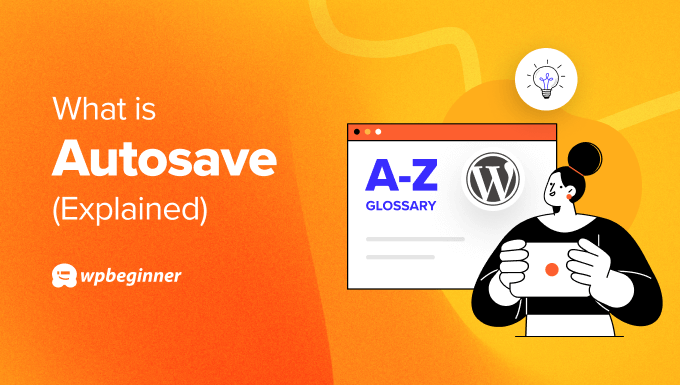
WordPress Otomatik Kaydetme Nasıl Çalışır?
WordPress web sitenizde çalışırken, otomatik kaydetme işlevi arka planda değişikliklerinizi kaydetmek için çalışır. Otomatik kaydetme her devreye girdiğinde, WordPress gönderinizin, sayfanızın veya özel gönderi türünüzün kaydedildiğini belirten bir bildirim alırsınız.
Varsayılan WordPress otomatik kaydetme aralığı 60 saniyedir. Bu, çalışmanızı her dakika otomatik olarak kaydedeceği anlamına gelir.
Gutenberg blok düzenleyicide, otomatik kaydetme özelliği çalıştığında üst menüde bir onay işaretiyle birlikte 'Kaydedildi' simgesini göreceksiniz. Bu, Güncelle, Yayınla veya Taslağı Kaydet düğmesine tıklamasanız bile varsayılan zaman aralığı içinde gerçekleşecektir.
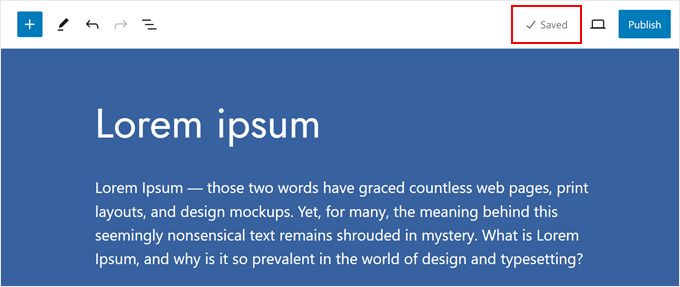
Öte yandan, Klasik Düzenleyici eklentisini kullanırsanız, WordPress sayfanızın, gönderinizin veya özel gönderi türünüzün en son ne zaman kaydedildiğini düzenleme ekranının altında bir bildirim olarak gösterecektir.
Görünüşü şöyle:
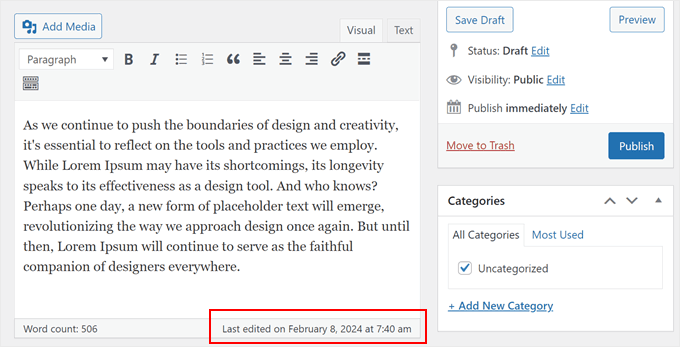
WordPress'te Otomatik Kaydedilen İçeriği Kurtarabilir miyim?
Evet, kurtarabilirsiniz. Genellikle WordPress, mevcut gönderi sürümünüz ile yakın zamanda kaydedilmiş bir otomatik kaydetme sürümünün farklı olduğunu gördüğünde, o sürümü geri yükleyebileceğinizi ve bunun yerine onu kullanabileceğinizi size bildirir.
Bunu yapmak için 'Yedeklemeyi Geri Yükle'ye tıklayın.
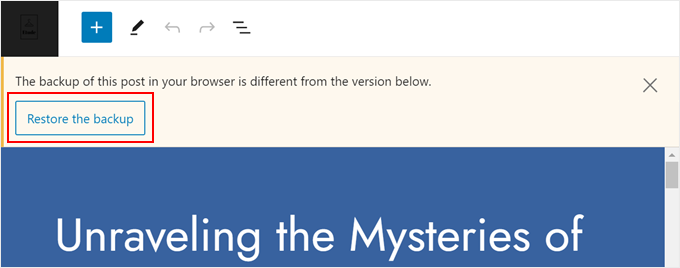
Ayrıca WordPress revizyonları özelliğini de kullanabilirsiniz. Bu, bir WordPress sayfasında, gönderisinde veya özel gönderi türünde yaptığınız her değişikliği saklar. Bu sayede, içeriğinizi en son yedeklemenizden bile daha önceki bir sürüme geri yükleyebilirsiniz.
Bu özellik hakkında WordPress gönderi revizyonlarını kullanmaya yönelik adım adım kılavuzumuzda daha fazla bilgi edinebilirsiniz.
Umarım bu makale WordPress otomatik kaydetme özelliği hakkında daha fazla bilgi edinmenize yardımcı olmuştur. Ayrıca faydalı WordPress ipuçları, püf noktaları ve fikirleri hakkında ilgili makaleler için aşağıdaki Ek Okuma listemizi de görmek isteyebilirsiniz.
Bu makaleyi beğendiyseniz, lütfen WordPress video eğitimleri için YouTube Kanalımıza abone olun. Bizi ayrıca Twitter ve Facebook'ta da bulabilirsiniz.




